▶ 交通費精算の一覧画面
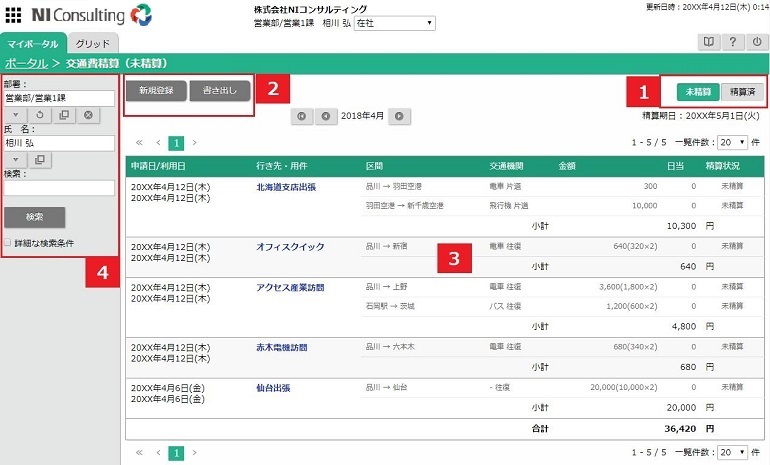
![]() 表示切替タブ
表示切替タブ
| 項目 | 説明 |
|---|---|
| 表示切替タブ | 目的のタブを選択します。 |
![]() 各種ボタン
各種ボタン
| 項目 | 説明 |
|---|---|
| 交通費精算を新規登録します。 ⇒「交通費精算を登録する」 | |
| CSVデータに書き出し、Excelで一覧表示します。 ⇒「交通費精算を書き出す」 |
![]() 交通費精算一覧
交通費精算一覧
| 項目 | 説明 |
|---|---|
| 申請日/利用日 | 交通費を申請した日付および利用した日付が表示されます。 |
| 決裁状況 | ワークフロー申請の決裁状況が表示されます。 ※ワークフロー連携している場合のみ表示されます。 |
| 行き先・用件 | 行き先および用件が表示されます。 |
| 区間 | 区間が表示されます。 |
| 交通機関 | 利用交通機関および「往復」または「片道」が表示されます。 |
| 金額 | 金額が表示されます。 |
| 日当 | 日当が表示されます |
| 精算状況 | 精算状況「未精算」「精算済」が表示されます。 |
![]() 検索
検索
| 項目 | 説明 |
|---|---|
| 検索 | 交通費精算を検索します。 ⇒「交通費精算を検索する」 |
補足
- 以下の項目は、システム設定画面より設定されています。システム管理者へご確認ください。
- 精算期日の設定
▶ 交通費精算を検索
- メニューパレットより、
 交通費精算アイコンをクリックします。
交通費精算アイコンをクリックします。
⇒「交通費精算(未精算)」画面が表示されます。 - 左メニューの検索窓より検索をします。
「詳細な検索条件」にチェックを入れると詳細検索が展開されます。 - 検索項目を選択し
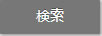 をクリックします。
をクリックします。
検索項目一覧
| 説明 | ||
|---|---|---|
| 検索条件 | キーワード | 検索対象とする交通費精算についてプルダウンメニュー「すべての交通費精算」「未精算の交通費精算」「精算済の交通費精算」のいずれかを選択します。 検索項目についてプルダウンメニュー「すべての項目」「行き先・用件」「出発地」「目的地」「交通機関」「備考」のいずれかを選択し、検索キーワードを入力します。 複数のキーワードで検索する場合の条件についてプルダウンメニュー「すべてを含む」「いずれかを含む」のいずれかを選択します。 ※複数のキーワードを指定する場合は文字列と文字列の間に半角または全角スペースを入力してください |
| 日付検索 | 「申請日」「利用日」のいずれかを選択します。 年月日を入力するか、カレンダーアイコン |
▶ 交通費精算を書き出す
交通費精算に登録されたデータは、カンマ区切りのテキストファイル(CSV形式ファイル)で出力することができます。
- メニューパレットより、
 交通費精算アイコンをクリックします。
交通費精算アイコンをクリックします。
⇒「交通費精算(未精算)」画面が表示されます。 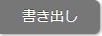 ボタンをクリックします。
ボタンをクリックします。
⇒「交通費精算(書き出し)」画面が表示されます。- 「出力対象」「書き出し期間」「文字コード」「出力オプション」をそれぞれ選択します。
※部署コード、社員コードも出力したい場合は、「出力オプション」のチェックボックスにチェックを入れてください。 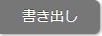 ボタンをクリックします。
ボタンをクリックします。
※書き出される項目順は画面を参照してください。
